怎么关闭Windows10的定位跟踪功能
1、用鼠标右键点击Windows10桌面的开始菜单按钮。
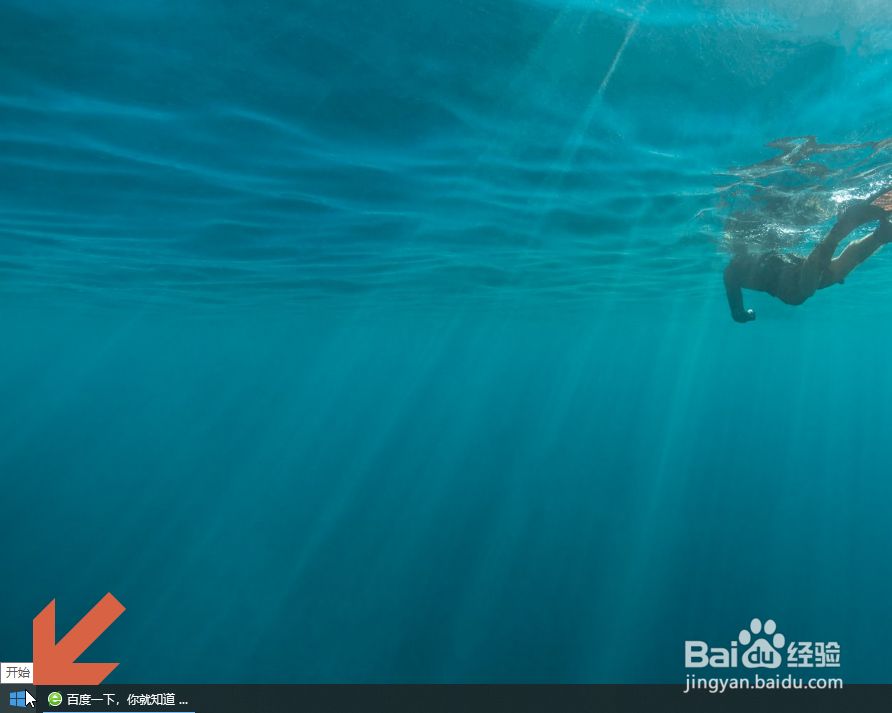
2、弹出右键菜单后,点击菜单中的【设置】选斤温民项。
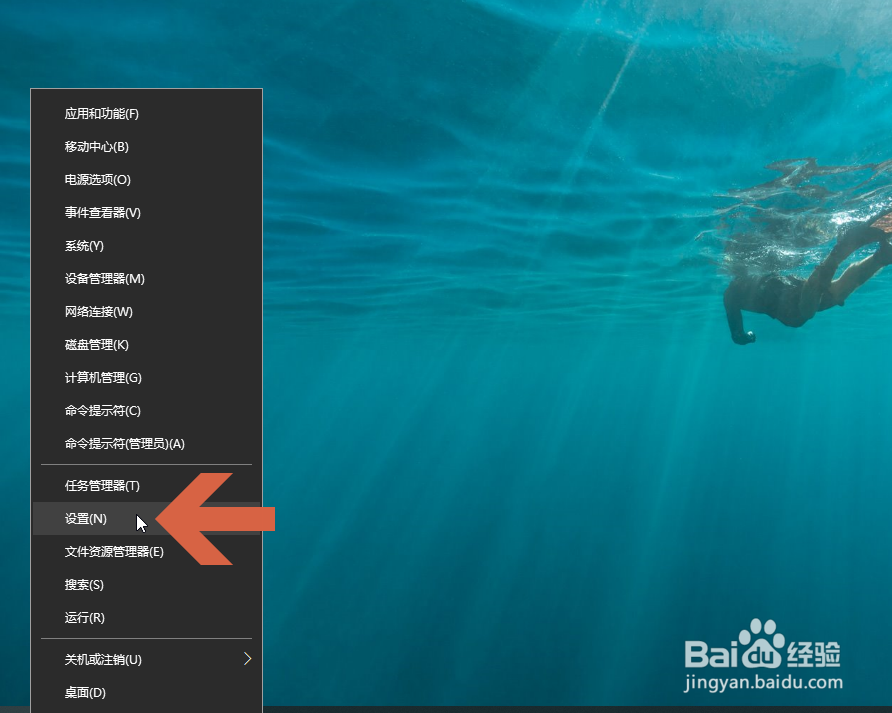
3、点击Windows设置窗口中的【隐私】。
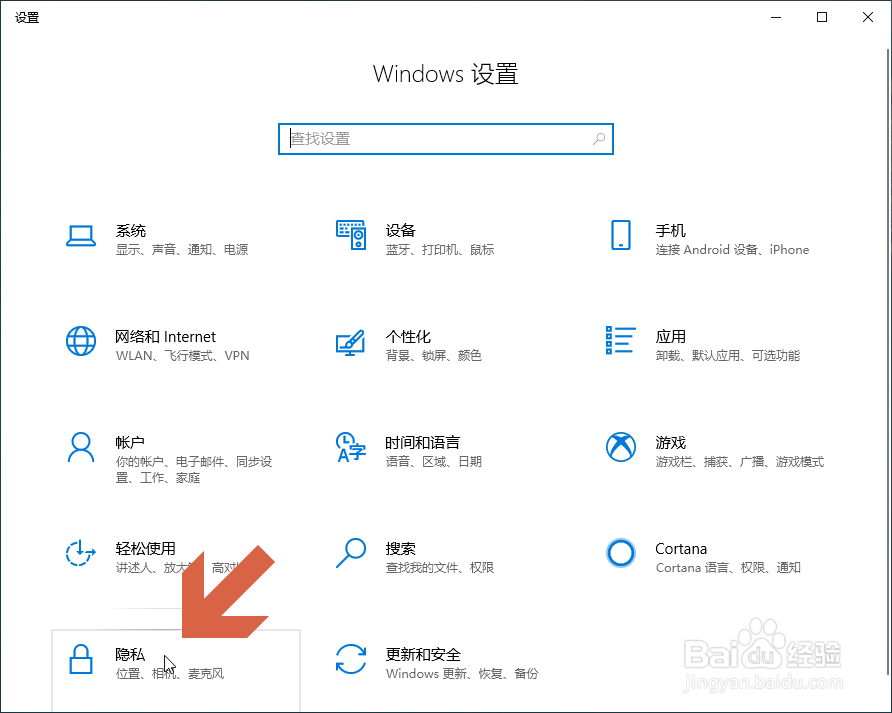
4、点击隐私窗口中左侧的【匠吩位置】选项。
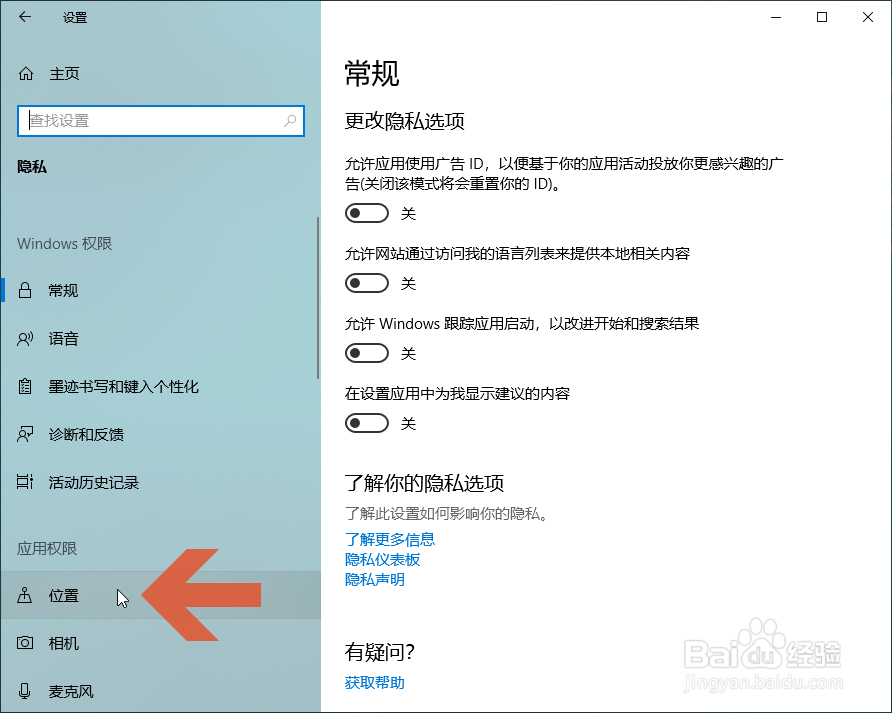
5、点击窗口中图示的【更改】按钮。

6、弹出对话框后,点蕉菌击其中的开关按钮。
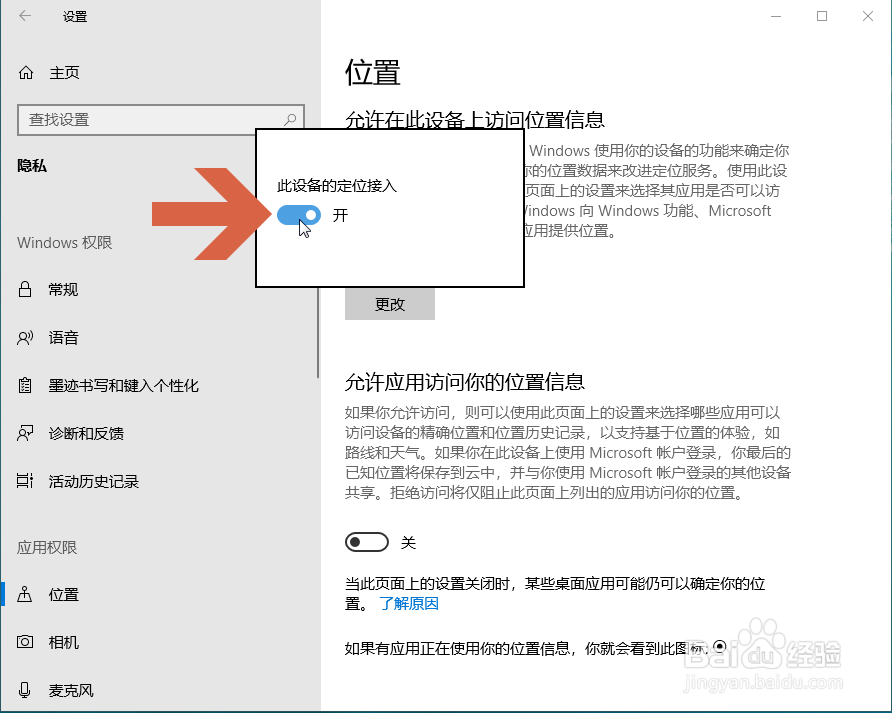
7、对话框的开关按钮关闭后,Windows10的定位跟踪功能也就关闭了。
(注:此方法只是关闭Windows10本身的定位功能,如果运行了某些第三方应用和服务,它们也可以使用其他技术,如蓝牙、WLAN、手机网络调制解调器等以不同的准确度确定电脑所在位置。)
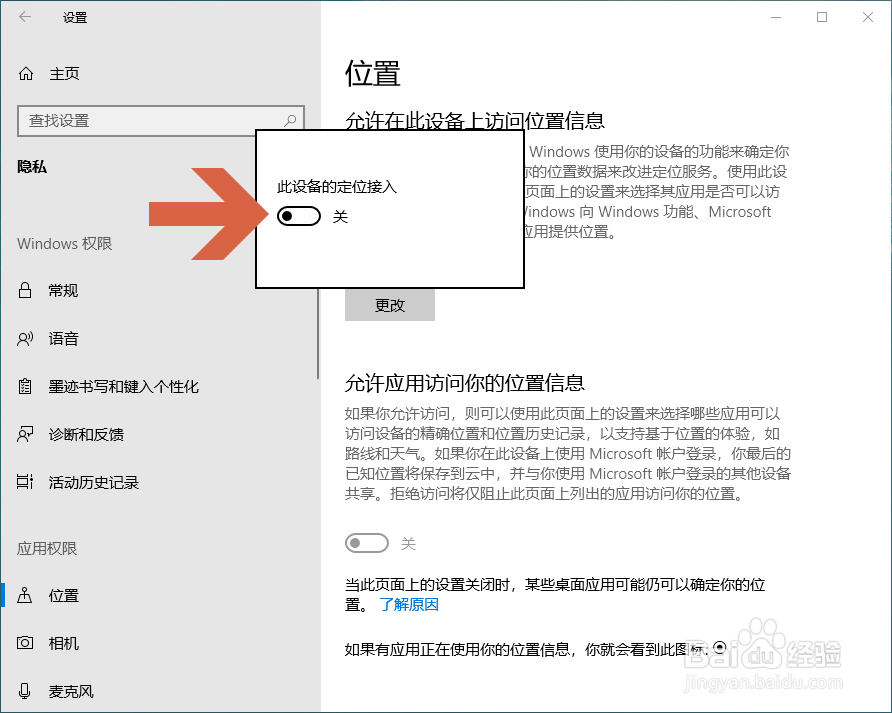
声明:本网站引用、摘录或转载内容仅供网站访问者交流或参考,不代表本站立场,如存在版权或非法内容,请联系站长删除,联系邮箱:site.kefu@qq.com。
阅读量:123
阅读量:182
阅读量:61
阅读量:140
阅读量:148